云主机六行命令挂载Linux硬盘并且格式化
- 格式:pdf
- 大小:315.42 KB
- 文档页数:2
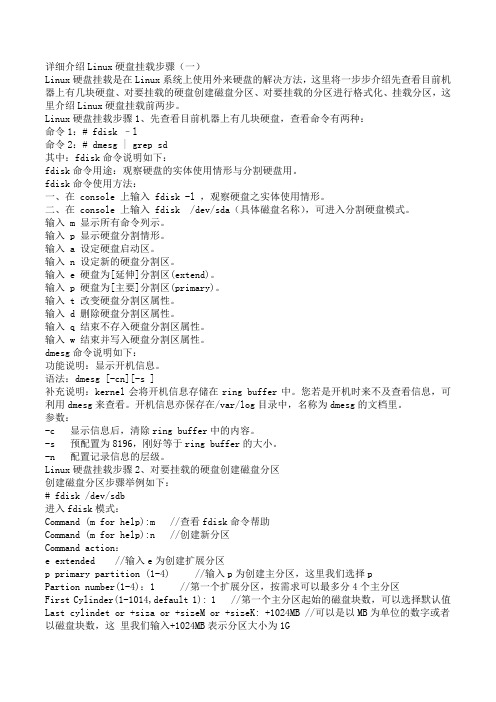
详细介绍Linux硬盘挂载步骤(一)Linux硬盘挂载是在Linux系统上使用外来硬盘的解决方法,这里将一步步介绍先查看目前机器上有几块硬盘、对要挂载的硬盘创建磁盘分区、对要挂载的分区进行格式化、挂载分区,这里介绍Linux硬盘挂载前两步。
Linux硬盘挂载步骤1、先查看目前机器上有几块硬盘,查看命令有两种:命令1:# fdisk –l命令2:# dmesg | grep sd其中:fdisk命令说明如下:fdisk命令用途:观察硬盘的实体使用情形与分割硬盘用。
fdisk命令使用方法:一、在 console 上输入 fdisk -l ,观察硬盘之实体使用情形。
二、在 console 上输入 fdisk /dev/sda(具体磁盘名称),可进入分割硬盘模式。
输入 m 显示所有命令列示。
输入 p 显示硬盘分割情形。
输入 a 设定硬盘启动区。
输入 n 设定新的硬盘分割区。
输入 e 硬盘为[延伸]分割区(extend)。
输入 p 硬盘为[主要]分割区(primary)。
输入 t 改变硬盘分割区属性。
输入 d 删除硬盘分割区属性。
输入 q 结束不存入硬盘分割区属性。
输入 w 结束并写入硬盘分割区属性。
dmesg命令说明如下:功能说明:显示开机信息。
语法:dmesg [-cn][-s ]补充说明:kernel会将开机信息存储在ring buffer中。
您若是开机时来不及查看信息,可利用dmesg来查看。
开机信息亦保存在/var/log目录中,名称为dmesg的文档里。
参数:-c 显示信息后,清除ring buffer中的内容。
-s 预配置为8196,刚好等于ring buffer的大小。
-n 配置记录信息的层级。
Linux硬盘挂载步骤2、对要挂载的硬盘创建磁盘分区创建磁盘分区步骤举例如下:# fdisk /dev/sdb进入fdisk模式:Command (m for help):m //查看fdisk命令帮助Command (m for help):n //创建新分区Command action:e extended //输入e为创建扩展分区p primary partition (1-4) //输入p为创建主分区,这里我们选择pPartion number(1-4):1 //第一个扩展分区,按需求可以最多分4个主分区First Cylinder(1-1014,default 1): 1 //第一个主分区起始的磁盘块数,可以选择默认值Last cylindet or +siza or +sizeM or +sizeK: +1024MB //可以是以MB为单位的数字或者以磁盘块数,这里我们输入+1024MB表示分区大小为1G这样我们就创建完一个分区,如果要创建更多分区可以照上面的步骤继续创建。

VMware虚拟机中,Linux系统下挂载、卸载新硬盘的方法装载:1、启动vm,选择vm->;Settings,按向导添加一块SCSI磁盘。
进入Linux系统。
2、 fdisk -l 会看到有一块新的设置,如果你先前有一块硬盘(sda1, sda3...),新加的这块应该是(/dev/sdb)。
(如果添加的第二块硬盘是IDE硬盘,应该看到hdb,如果是SCSI硬盘,看到的就是应该sdb)[root@localhost ~]# fdisk -lDisk /dev/sda: 8589 MB, 8589934592 bytes255 heads, 63 sectors/track, 1044 cylindersUnits = cylinders of 16065 * 512 = 8225280 bytesDevice Boot Start End Blocks Id System/dev/sda1 * 1 13 104391 83 Linux/dev/sda3 14 1044 8281507+ 83 LinuxDisk /dev/sdb: 8589 MB, 8589934592 bytes255 heads, 63 sectors/track, 1044 cylindersUnits = cylinders of 16065 * 512 = 8225280 bytesDisk /dev/sdb doesn't contain a valid partition table3、分区:[root@localhost ~]# fdisk /dev/sdbDevice contains neither a valid DOS partition table, nor Sun, SGI or OSF disklabel Building a new DOS disklabel. Changes will remain in memory only,until you decide to write them. After that, of course, the previouscontent won't be recoverable.The number of cylinders for this disk is set to 1044.There is nothing wrong with that, but this is larger than 1024,and could in certain setups cause problems with:1) software that runs at boot time (e.g., old versions of LILO)2) booting and partitioning software from other OSs(e.g., DOS FDISK, OS/2 FDISK)Warning: invalid flag 0x0000 of partition table 4 will be corrected by w(rite)Command (m for help): m ##在这里按m ,就会输出帮助;Command actiona toggle a bootable flagb edit bsd disklabelc toggle the dos compatibility flagd delete a partition ##这是删除一个分区的动作;l list known partition types ##:l是列出分区类型,以供我们设置相应分区的类型;m print this menun add a new partition ##添加一个分区;o create a new empty DOS partition tablep print the partition table ##p列出分区表;q quit without saving changes ##不保存退出;s create a new empty Sun disklabelt change a partition's system id ##t 改变分区类型;u change display/entry unitsv verify the partition tablew write table to disk and exit ##把分区表写入硬盘并退出;x extra functionality (experts only) ##扩展应用,专家功能;Command (m for help): nCommand actione extended ##扩展分区p primary partition (1-4) ##选p建主分区pPartition number (1-4): 1First cylinder (1-17849, default 1): ##注:这个就是分区的Start 值;这里最好直接按回车,如果你输入了一个非默认的数字,会造成空间浪费;Using default value 1Last cylinder or +size or +sizeM or +sizeK (1-17849, default 17849): 8920Using default value 500##这个是定义分区大小的,+200M 就是大小为200M ;当然你也可以根据上面提示的单位cylinder的大小来算,然后来指定 End的数值,在fdisk –l命令中可以看到Units = cylinders of 16065 * 512 = 8225280 bytes,这个就是单位cylinder的大小,我这里选的End的数值是8920,正好是总大小的一半,71G左右##然后再来建一个主分区Command (m for help): nCommand actione extendedp primary partition (1-4)pPartition number (1-4): 2First cylinder (8921-17849, default 8921):8921Using default value 8921Last cylinder or +size or +sizeM or +sizeK (8921-17849, default 17849):17849 Using default value 17849##最后保存并退出,切记,一定要保存,不然不会生效的。

Linux磁盘格式化命令详解命令:mke2fs mke2fs [选项] ⽂件系统磁盘盘符=注释:1、磁盘虽然分好区了,但是还不能⽤,还需要在这每⼀个分区上格式化,所谓格式化,其实就是安装⽂件系统,Windows下的⽂件系统有Fat32、NTFS,CentOS使⽤的⽂件系统为ext,之前centOS5版本使⽤ext3作为默认的⽂件系统,⽽CentOS6使⽤ext4作为默认的⽂件系统;2、当⽤man查询这四个命令的帮助⽂档时,你会发现我们看到了同⼀个帮助⽂档,这说明四个命令是⼀样的;3、指定⽂件系统格式为ext4,该命令等同于mkfs ext4 /dev/sdb5,以后我们遇到余姚格式磁盘分区的时候,直接指定格式化为ext4即可,也可以根据操作系统的版本来决定格式化什么格式;选项:-b:分区时设定每个数据块占⽤空间⼤⼩,⽬前⽀持1024、2048以及4096 bytes每个块;-i:设定inode的⼤⼩;-N:设定inode数量,有时使⽤默认的inode数不够⽤,所以要⾃定设定inode数量;-c:在格式化前先检测⼀下磁盘是否有问题,加上这个选项后会⾮常慢;-L:预设该分区的标签label;-j:建⽴ext3格式的分区,如果使⽤mkfs.ext3就不⽤加这个选项了;-t:⽤来指定什么类型的⽂件系统,可以是ext2、ext3也可以是ext4;-m:格式化时,指定预留给管理员的磁盘⽐例,是⼀个百分⽐,只针对mke2fs命令;例如:mke2fs -t ext4 -b 4096 /dev/sdb5注意:其中⼀个指标是“块的⼤⼩=4096”这⾥涉及到⼀个“块”的概念,磁盘在被格式化的时候会预先规定好每⼀个块的⼤⼩,然后再把所有的空间分割成⼀个⼀个的⼩块,存数据的时候也是⼀个快⼀个快的去写⼊,所以如果你的磁盘存的都是特别⼩特别⼩的⽂件,⽐如说1k或者2k,那么建议在格式化磁盘的时候指定块数值⼩⼀点,ext⽂件系统默认块的⼤⼩为4096,也就是4k,在格式化的时候,可以指定块⼤⼩为1024、2048或者4096(它们是成倍增加的),虽然格式化的时候可以指定块⼤⼩超过4096,但是⼀旦超过4096则不能正常挂载;指定块的⼤⼩: mke2fs -t ext4 -b 8192 /dev/sdb5注意:可以使⽤-L来指定标签,标签会在挂载磁盘的时候使⽤,另外也可以写到配置⽂件⾥,关于格式化的这⼀部分,我建议除⾮有需求,否则不需要指定块的⼤⼩,也就是说,你只需要记住这两个选项:-t和-L即可。

Linux系统格式化命令的使用方法Linux系统格式化命令的使用方法Linux格式化命令的使用方法现在云盘用的人越来越多,也会有着许多VPS服务器,也会挂载一些云盘,以提高服务器性能,如果VPS服务器是Linux系统的话,那么就会用到Linux的格式化命令mkfs指令。
我们经常使用到磁盘格式化来清空以前的数据,而磁盘格式化的方法很多。
那如何使用 Linux 格式化命令呢?下面就和大家说一下 Linux 格式化命令的使用方法。
希望对大家有用,更多内容请关注应届毕业生网!步骤如下:Linux 格式化磁盘命令Linux mkfs指令:mkfs使用权限:超级使用者使用方式: mkfs [-V] [-t fstype] [fs-options] filesys [blocks] [-L Lable]说明:建立 linux 档案系统在特定的 partition 上参数:device :预备检查的硬盘 partition,例如:/dev/sda1-V :详细显示模式-t :给定档案系统的型式,Linux 的预设值为 ext2-c :在制做档案系统前,检查该partition 是否有坏轨-l bad_blocks_file :将有坏轨的block资料加到bad_blocks_file 里面block :给定 block 的.大小-L:建立lable补充说明:mkfs本身并不执行建立文件系统的工作,而是去调用相关的程序来执行。
例如,若在“-t” 参数中指定ext2,则mkfs会调用mke2fs来建立文件系统。
使用时如省略指定【块数】参数,mkfs会自动设置适当的块数。
例子:在 /dev/hda5 上建一个 msdos 的档案系统,同时检查是否有坏轨存在,并且将过程详细列出来:mkfs -V -t msdos -c /dev/hda5mfks -t ext3 /dev/sda6 //将sda6分区格式化为ext3格式mkfs -t ext2 /dev/sda7 //将sda7分区格式化为ext2格式扩展知识:mkfs的使用示例[root@localhost beinan]# mkfs -t 文件系统存储设备注:这里的文件系统是要指定的,比如ext3 ;reiserfs ;ext2 ;fat32 ;msdos 等。
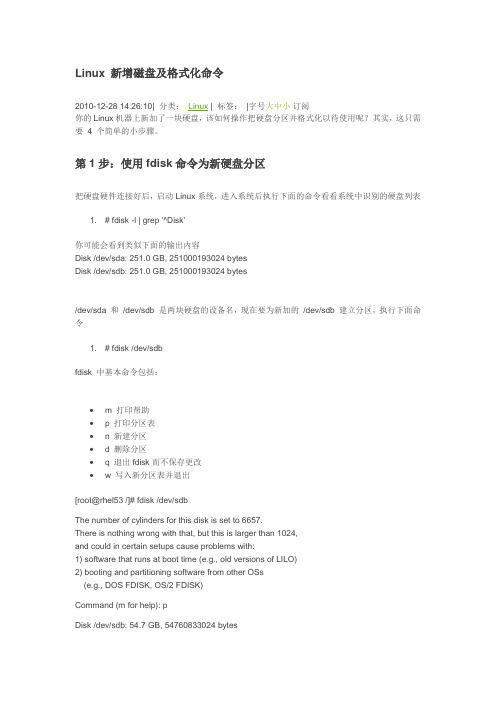
Linux 新增磁盘及格式化命令2010-12-28 14:26:10| 分类:Linux | 标签:|字号大中小订阅你的Linux机器上新加了一块硬盘,该如何操作把硬盘分区并格式化以待使用呢?其实,这只需要 4 个简单的小步骤。
第1步:使用fdisk命令为新硬盘分区把硬盘硬件连接好后,启动Linux系统,进入系统后执行下面的命令看看系统中识别的硬盘列表1. # fdisk -l | grep '^Disk'你可能会看到类似下面的输出内容Disk /dev/sda: 251.0 GB, 251000193024 bytesDisk /dev/sdb: 251.0 GB, 251000193024 bytes/dev/sda 和/dev/sdb 是两块硬盘的设备名,现在要为新加的/dev/sdb 建立分区,执行下面命令1. # fdisk /dev/sdbfdisk 中基本命令包括:∙m 打印帮助∙p 打印分区表∙n 新建分区∙ d 删除分区∙q 退出fdisk而不保存更改∙w 写入新分区表并退出[root@rhel53 /]# fdisk /dev/sdbThe number of cylinders for this disk is set to 6657.There is nothing wrong with that, but this is larger than 1024,and could in certain setups cause problems with:1) software that runs at boot time (e.g., old versions of LILO)2) booting and partitioning software from other OSs(e.g., DOS FDISK, OS/2 FDISK)Command (m for help): pDisk /dev/sdb: 54.7 GB, 54760833024 bytes255 heads, 63 sectors/track, 6657 cylindersUnits = cylinders of 16065 * 512 = 8225280 bytesDevice Boot Start End Blocks Id SystemCommand (m for help): nCommand actione extendedp primary partition (1-4)p # 注:此处不可选成extended,不然无法格式化使用# Partition number (1-4): 1First cylinder (1-6657, default 1):Using default value 1Last cylinder or +size or +sizeM or +sizeK (1-6657, default 6657):Using default value 6657Command (m for help): pDisk /dev/sdb: 54.7 GB, 54760833024 bytes255 heads, 63 sectors/track, 6657 cylindersUnits = cylinders of 16065 * 512 = 8225280 bytesDevice Boot Start End Blocks Id System/dev/sdb1 1 6657 53472321 83 LinuxCommand (m for help): wThe partition table has been altered!Calling ioctl() to re-read partition table.Syncing disks.[root@rhel53 /]# fdisk -lDisk /dev/sda: 12.8 GB, 12884901888 bytes255 heads, 63 sectors/track, 1566 cylindersUnits = cylinders of 16065 * 512 = 8225280 bytesDevice Boot Start End Blocks Id System/dev/sda1 * 1 13 104391 83 Linux/dev/sda2 14 1566 12474472+ 8e Linux LVMDisk /dev/sdb: 54.7 GB, 54760833024 bytes255 heads, 63 sectors/track, 6657 cylindersUnits = cylinders of 16065 * 512 = 8225280 bytesDevice Boot Start End Blocks Id System/dev/sdb1 1 6657 53472321 83 Linux[root@rhel53 /]# mkfs.ext3 /dev/sdb1mke2fs 1.39 (29-May-2006)Filesystem label=OS type: LinuxBlock size=4096 (log=2)Fragment size=4096 (log=2)6684672 inodes, 13368080 blocks668404 blocks (5.00%) reserved for the super userFirst data block=0Maximum filesystem blocks=4294967296408 block groups32768 blocks per group, 32768 fragments per group16384 inodes per groupSuperblock backups stored on blocks:32768, 98304, 163840, 229376, 294912, 819200, 884736, 1605632, 2654208,4096000, 7962624, 11239424Writing inode tables: doneCreating journal (32768 blocks): doneWriting superblocks and filesystem accounting information: doneThis filesystem will be automatically checked every 24 mounts or180 days, whichever comes first. Use tune2fs -c or -i to override.[root@rhel53 /]# mount /dev/sdb1 /ERP[root@rhel53 /]# df -kFilesystem 1K-blocks Used Available Use% Mounted on/dev/mapper/VolGroup00-LogVol0010061944 4738460 4804112 50% //dev/sda1 101086 12494 83373 14% /boottmpfs 513500 0 513500 0% /dev/shm/dev/sdb1 52633212 184272 49775324 1% /ERP[root@rhel53 /]#第2步:使用mkfs.ext3格式化新建的分区格式化新建分区,使用ext3文件系统1. # mkfs.ext3 /dev/sdb1第3步:使用mount命令挂载新硬盘分区我们首先新建一个名为/disk1 的文件夹作为挂载点,再使用/mount /dev/sdb1 来挂载该分区1. # mkdir /disk12. # mount /dev/sdb1 /disk13. # df -H第4步:更新/etc/fstab 文件以root 身份打开/etc/fstab 文件1. # vi /etc/fstab复制代码添加如下行:1. /dev/sdb1 /disk1 ext3 defaults 1 2复制代码保存并退出,这样,每次系统启动的时候就会自动挂载该分区了。

17、LINUX磁盘的分区、格式化、检验与挂载磁盘的分区、格式化、检验与挂载一、磁盘分区相关命令:fdisk格式:fdisk [-l] 设备名称参数:-l::输出后面所接设备的所有分区内容,若无设备名称,将会把整个系统内能够找到的设备的分区均列出来(包含没有挂载的设备)。
注意:不可对扩展分区格式化,只可对扩展分区下的逻辑分区格式化。
格式化时会进入一个界面,输入m for help:分区时一般使用整个设备名,而不是分区名如:/dev/had.逻辑分区从5号开始。
分区完成后,可手动让文件系统读取新的分区表:partprobe扩展分区一旦格式化或者删除,所有的逻辑分区也不存在了二、(磁盘)分区格式化相关命令:mkfs mke2fs1、mkfs格式:mkfs [-t 文件系统格式] 设备文件名参数:-t:可接文件系统格式,需要操作系统支持,如EXT2 EXT3 EXT4 vfat注:设备文件名一般是某个分区。
mkfs [Tab] [Tab]可查看系统支持的文件系统格式。
格式化时一定要卸载需要格式化的分区或者设备。
如果格式化硬盘,会将整个分区信息同时删除。
mkfs格式化时,分区的卷标、block大小、inode大小都采用默认值。
且不可自定义。
2、mke2fs (只针对EXT2/EXT3/EXT4文件系统)格式:mke2fs [-b block大小] [-i block大小] [-l 卷标] [-cj] 设备/分区参数:-b:设置每个block的大小1024 2048 4096bytes=1 2 4 K-i:每多少bytes分配一个inode-c:检查磁盘错误,-c读取测试, -c -c 读写测试。
-I:每个inode的大小-l :设置卷标-j:加入了journal,日志文件系统,会升级到EXT3三、磁盘检验及修复相关命令:fsck badblokcs1、fsck格式:fsck [-t 文件系统] [-ACay] 设备名称参数:-A:依据/etc/fstab的内容,将设备扫描一次-a:自动修复检查到的有问题的扇区-t:只对指定文件系统格式进行检查。
Linux格式化数据盘本文描述如何为Linux实例的全新数据盘创建一个单分区并挂载文件系统。
您也可以根据业务需要,对数据盘进行多分区配置。
前提条件在格式化Linux实例的数据盘之前,请做好以下准备工作:∙单独购买的数据盘必须挂载数据盘后才能格式化。
随实例一起购买的数据盘,无需挂载。
如何挂载数据盘,请参见。
∙在ECS控制台的云盘页面中,选择更多 > 修改属性查看数据盘的设备名。
说明数据盘的设备名默认由系统分配,I/O优化实例的数据盘设备名从/dev/vdb递增排列,包括/dev/vdb−/dev/vdz。
如果数据盘设备名为dev/xvd*(*是a−z的任意一个字母),表示您使用的是非I/O优化实例。
背景信息本文操作仅适用小于等于2 TiB的数据盘。
大于2 TiB的数据盘,请参见。
本示例使用I/O优化实例,操作系统为CentOS 7.6,为一块新的20 GiB数据盘(设备名为/dev/vdb)创建一个单分区,分区格式使用MBR,挂载的是ext4文件系统。
说明如果您需要使用GPT分区格式,请参见。
格式化操作可能存在如下风险:∙磁盘分区和格式化是高风险行为,请慎重操作。
本文描述如何处理一块全新的数据盘,如果您的数据盘上有数据,请务必为数据盘创建快照,避免数据丢失。
如何创建快照,请参见。
∙云服务器ECS仅支持数据盘分区操作,不支持系统盘分区操作。
如果您强行使用第三方工具对系统盘做分区操作,可能引发系统崩溃和数据丢失等未知风险。
仅允许在扩容系统盘后做扩展分区或新增分区操作,具体操作请参见。
操作步骤1.远程连接ECS实例。
具体步骤请参见。
2.运行fdisk -l命令查看实例上的数据盘。
说明执行命令后,如果不存在/dev/vdb,表示您的实例没有数据盘。
确认数据盘是否已挂载。
3.依次运行以下命令,创建一个单分区数据盘。
1.运行fdisk -u /dev/vdb命令:分区数据盘。
2.输入p:查看数据盘的分区情况。
管理磁盘和文件系统:管理磁盘及分区在linux服务器中,当现有硬盘的分区规划不能满足要求时,就需要对硬盘中的分区进行重新规划和调整,有时候还需要添加新的硬盘设备来扩展存储空间。
实现上述操作需要用到fdisk磁盘及分区管理工具,fdisk是大部分linux自带的基本工具之一。
硬盘使用过程需要先分区,再格式化,在挂载到系统指定目录才可使用。
1.检测并确认新硬盘:加入新硬盘后,linux系统会自动检测并加载该硬盘。
执行fdisk -l命令可以进行查看,确认新硬盘设备名称:Fdisk –l命令的作用是列出当前系统中所有硬盘设备及其分区的信息。
[root@localhost ~]# fdisk –lDecive :分区的设备文件名称.Boot :是否是引导分区,是,则有”*”标识。
Start :该分区在硬盘中的起始位置。
End :该分区在硬盘中的结束位置。
Blocks :分区的大小,块为单位。
Id :分区类型的ID标记号,EXT3为83,LVM为8e。
System :分区类型。
2.规划分区:在硬盘设备中创建,删除,更改分区等操作同样通过fdisk命令进行。
命令:fdisk +设备文件名(/dev/sdb)进入交互式的分区管理界面。
为新硬盘创建,删除,更改分区命令:fdisk +设备文件名(/dev/sdb)[root@localhost ~]# fdisk /dev/sdb(sdb新加的硬盘)Device contains neither a valid DOS partition table, nor Sun, SGI or OSF disklabelBuilding a new DOS disklabel with disk identifier 0x5253063c.Changes will remain in memory only, until you decide to write them.After that, of course, the previous content won't be recoverable.Warning: invalid flag 0x0000 of partition table 4 will be corrected by w(rite)WARNING: DOS-compatible mode is deprecated. It's strongly recommended toswitch off the mode (command 'c') and change display units tosectors (command 'u').Command (m for help): m (输入m帮助信息)Command actiona toggle a bootable flagb edit bsd disklabelc toggle the dos compatibility flagd delete a partition (d :删除分区)l list known partition typesm print this menun add a new partition (n :创建分区)o create a new empty DOS partition tablep print the partition table (p :列出硬盘中的分区情况)q quit without saving changes (q :不保存配置退出操作)s create a new empty Sun disklabelt change a partition's system id (t :变更分区类型)u change display/entry unitsv verify the partition tablew write table to disk and exit (w :保存配置退出)x extra functionality (experts only)Command (m for help): n (n创建分区)Command actione extended (e创建扩展分区)p primary partition (1-4) (p创建主分区,序号只能在1-4之间)p (p选择创建主分区)Partition number (1-4): 1 (设置第一个主分区的编号为1)First cylinder (1-2610, default 1): (直接回车选择默认)Using default value 1Last cylinder, +cylinders or +size{K,M,G} (1-2610, default 2610): +10000M (表示给10G)Command (m for help): p (创建完后p查看硬盘分区情况)Disk /dev/sdb: 21.5 GB, 21474836480 bytes255 heads, 63 sectors/track, 2610 cylindersUnits = cylinders of 16065 * 512 = 8225280 bytesSector size (logical/physical): 512 bytes / 512 bytesI/O size (minimum/optimal): 512 bytes / 512 bytesDisk identifier: 0x5253063cDevice Boot Start End Blocks Id System/dev/sdb1 1 1276 10249438+ 83 LinuxCommand (m for help): n (在创建另一个分区n创建分区)Command actione extendedp primary partition (1-4)e (e创建扩展分区)Partition number (1-4): 3 (序号1-4之间)First cylinder (1277-2610, default 1277): (默认)Using default value 1277Last cylinder, +cylinders or +size{K,M,G} (1277-2610, default 2610): (不输入表示剩下全部空间)Using default value 2610Command (m for help): p (p查看硬盘分区情况)Disk /dev/sdb: 21.5 GB, 21474836480 bytes255 heads, 63 sectors/track, 2610 cylindersUnits = cylinders of 16065 * 512 = 8225280 bytesSector size (logical/physical): 512 bytes / 512 bytesI/O size (minimum/optimal): 512 bytes / 512 bytesDisk identifier: 0x5253063cDevice Boot Start End Blocks Id System/dev/sdb1 1 1276 10249438+ 83 Linux/dev/sdb3 1277 2610 10715355 5 ExtendedCommand (m for help): w (w保存退出)The partition table has been altered!Calling ioctl() to re-read partition table.Syncing disks.3.在执行完分区后,最好重启系统或者用命令“partprobe”使系统获知新的分区表情况。
Linux格式化硬盘的方法和步骤导读:Linux是一套免费使用和自由传播的类Unix操作系统,是一个基于POSIX和UNIX的多用户、多任务、支持多线程和多CPU的操作系统。
我们在使用硬盘的时候,出现了问题,需要对硬盘进行格式化。
那Linux 如何格式化硬盘呢?下面就和大家说一下Linux 格式化硬盘的方法和步骤。
步骤如下:1、硬盘的接口类型硬盘的接口一般分为两种,一种是IDE并行接口,一种是SATA串行接口,在Linux 上面IDE接口的硬盘被识别为/dev/hd[a-z]这样的设备,其中hdc表示光驱设备,这是因为主板上面一般有两个IDE插槽,一个IDE插槽可以接两个硬盘,而光驱是接着IDE的第二个插槽上面的第一个接口上面。
其他诸如SCSI,SAS,SATA,USB等接口的设备在linux识别为/dev/sd[a-z]。
2、Linux 硬盘的分区磁盘的分区分为:primary(主分区)、extended(扩展分区)、Logical (逻辑分区)且主分区加上扩展分区的个数小于等于4个。
且扩展分区最多只有一个,扩展分区是不能直接在里面写入数据的,扩展分区里面新建逻辑分区才能读写数据。
如果看见一个硬盘有很多分区,则其实是在扩展分区里面新建的逻辑分区。
主分区从sdb1--sdb4逻辑分区是从sdb5--sdbN如果所示linux硬盘分区之间的关系第一种情况为:四个主分区第二种情况为:三个主分区+一个扩展分区(扩展分区里面包括逻辑分区)3、linux上如何实现分区linux上面实现分区的命令:fdisk1)fdisk -l [DEVICE]查看linux某个硬盘的信息fdisk -l /dev/[hs]d[a-z],不接设备名称,默认是查看所有硬盘的信息。
2)fdisk DEVICE 可以对硬盘进行分区操作[root@Redhat5 ~ ~]# fdisk /dev/sdaCommand (m for help):m (输入m查看可以操作的菜单)Command actiona toggle a bootable flagb edit bsd disklabelc toggle the dos compatibility flagd delete a partition //删除一个分区l list known partition types //已知的分区类型列表m print this menun add a new partition //添加一个新的分区o create a new empty DOS partition tablep print the partition table //打印分区表q quit without saving changes //退出但不保存配置s create a new empty Sun disklabelt change a partition“s system id //改变一个分区的系统标识u change display/entry units //改变显示/条目单位v verify the partition table //验证分区表w write table to disk and exit //保存退出x extra functionality (experts only)常见linux支持的分区类型为82 swap交换分区、83 linux分区、8e LVM逻辑卷组。
Linux磁盘分区、格式化、⽬录挂载实验环境: Citrix虚拟化, RHEL6.4系统环境本⽂⽬的: 熟悉Linux的基本磁盘分区、格式化、⽬录挂载。
1.2.3.4.1. 显⽰当前主机⽬录命令df -h[root@localhost ~]# df -hFilesystem Size Used Avail Use% Mounted on/dev/mapper/VolGroup-lv_root26G 2.9G 22G 13% /tmpfs 1.9G 0 1.9G 0% /dev/shm/dev/xvda1 485M 32M 428M 7% /boot2. 磁盘分区2.1 显⽰机器当前的磁盘:命令fdisk -l[root@localhost ~]# fdisk -l /dev/xvdbDisk /dev/xvdb: 53.7 GB, 53687091200 bytes255 heads, 63 sectors/track, 6527 cylindersUnits = cylinders of 16065 * 512 = 8225280 bytesSector size (logical/physical): 512 bytes / 512 bytesI/O size (minimum/optimal): 512 bytes / 512 bytesDisk identifier: 0x00000000注:这⾥知道新增磁盘为/dev/xvdb,就直接指定了,缩减显⽰篇幅。
2.2 fdisk 分区 /dev/xvdb:fdisk /dev/xvdb 根据帮助提⽰分区,这⾥是把/dev/xvdb分成⼀个区.[root@localhost ~]# fdisk /dev/xvdbDevice contains neither a valid DOS partition table, nor Sun, SGI or OSF disklabelBuilding a new DOS disklabel with disk identifier 0x0adfd119.Changes will remain in memory only, until you decide to write them.After that, of course, the previous content won't be recoverable.Warning: invalid flag 0x0000 of partition table 4 will be corrected by w(rite)WARNING: DOS-compatible mode is deprecated. It's strongly recommended toswitch off the mode (command 'c') and change display units tosectors (command 'u').Command (m for help): mCommand actiona toggle a bootable flagb edit bsd disklabelc toggle the dos compatibility flagd delete a partitionl list known partition typesm print this menun add a new partitiono create a new empty DOS partition tablep print the partition tableq quit without saving changess create a new empty Sun disklabelt change a partition's system idu change display/entry unitsv verify the partition tablew write table to disk and exitx extra functionality (experts only)Command (m for help): nCommand actione extendedp primary partition (1-4)pPartition number (1-4): 1First cylinder (1-6527, default 1):Using default value 1Last cylinder, +cylinders or +size{K,M,G} (1-6527, default 6527): Using default value 6527Command (m for help): pDisk /dev/xvdb: 53.7 GB, 53687091200 bytes255 heads, 63 sectors/track, 6527 cylindersUnits = cylinders of 16065 * 512 = 8225280 bytesSector size (logical/physical): 512 bytes / 512 bytesI/O size (minimum/optimal): 512 bytes / 512 bytesDisk identifier: 0x0adfd119Device Boot Start End Blocks Id System/dev/xvdb1 1 6527 52428096 83 Linux Command (m for help): wThe partition table has been altered!Calling ioctl() to re-read partition table.Syncing disks.3. 磁盘格式化命令mkfs.ext4 /dev/xvdb1分区为ext4的⽂件系统格式。
云主机六行命令挂载Linux硬盘并且格式化
硬盘挂载详细处理方案
这段时间刚上了一款新产云服务器。
昨天开了一个装的是CENTOS5.6的系统。
开的时候是320G的硬盘。
开好后使用DF-L查看只能看到一个盘。
开始我知道他们都是分两个硬盘的。
那另外一个怎么不显示恩。
可能这个盘没有挂。
使用命令检查了下FDISK -L 可以看到两个硬盘。
确实是没有挂载上,怎么样来挂载硬盘呢,下面看下我的详细操作方法……
使用Root用户运行命令:
fdisk /dev/hda
输入n增加分区
输入p类型设置为:主分区
输入3分区编号设置为3
回车为默认大小
回车为默认大小
再
输入t设置分区类型
输入33号分区
输入8e 设置为LVM
输入v 检查分区表
输入w 写入分区表
输入q 退回fdisk
输入reboot 重启
重启后,
使用Root用户运行命令:
mkfs.ext3 /dev/hda3 建立文件系统
输入mkdir /newhd 来建立目录/newhd
将目录挂上到系统中
mount /dev/hda3 /newhd
参数查看磁盘剩余空间信息,命令格式:df -hl
就可以看到有/newhd有可用空间了
如果以后要自动挂载这个分区,您可以修改/etc/fstab
在这个文件最后一行加上
/dev/hda3 /newhd ext3 defaults 1 1
保存后,重启动就有效了
快速分区格式化方法
首先查看硬盘fdisk -l
执行格式化命令:mkfs.ext3 /dev/vdb 回车耐心等待格式化完成
下面我们来挂载:跳转到根目录的命令为:cd /
创建目录命令为:mkdir /www
挂载磁盘到www目录,挂载命令:mount /dev/vdb /www/
编辑fstab默认启动文件命令:vi /etc/fstab
在其中添加一行:/dev/vdb /www ext3 defaults 0 0
然后保存退出第二块硬盘就挂载上了
说下执行命令
第一:mkfs.ext3 /dev/vdb
第二:cd /
第三:mkdir /www
第四:mount /dev/vdb /www/
第五:vi /etc/fstab
第六:按“i"光标转移到最后粘贴上 /dev/vdb /www ext3 defaults 0 0 然后保存退出就可以了--------------非凡在线小高整理----------。